このチュートリアルでは、Virtualboxゲストの追加機能をUbuntu 19.10 EoanErmineLinuxにインストールします。 Virtualboxゲストの追加により、画面の解像度とマウスの統合が向上します。
このチュートリアルでは、次のことを学びます。
- Virtualboxゲスト追加機能のコンパイルとインストールをインストールする方法。
- Virtualboxゲスト追加のインストールを確認する方法。
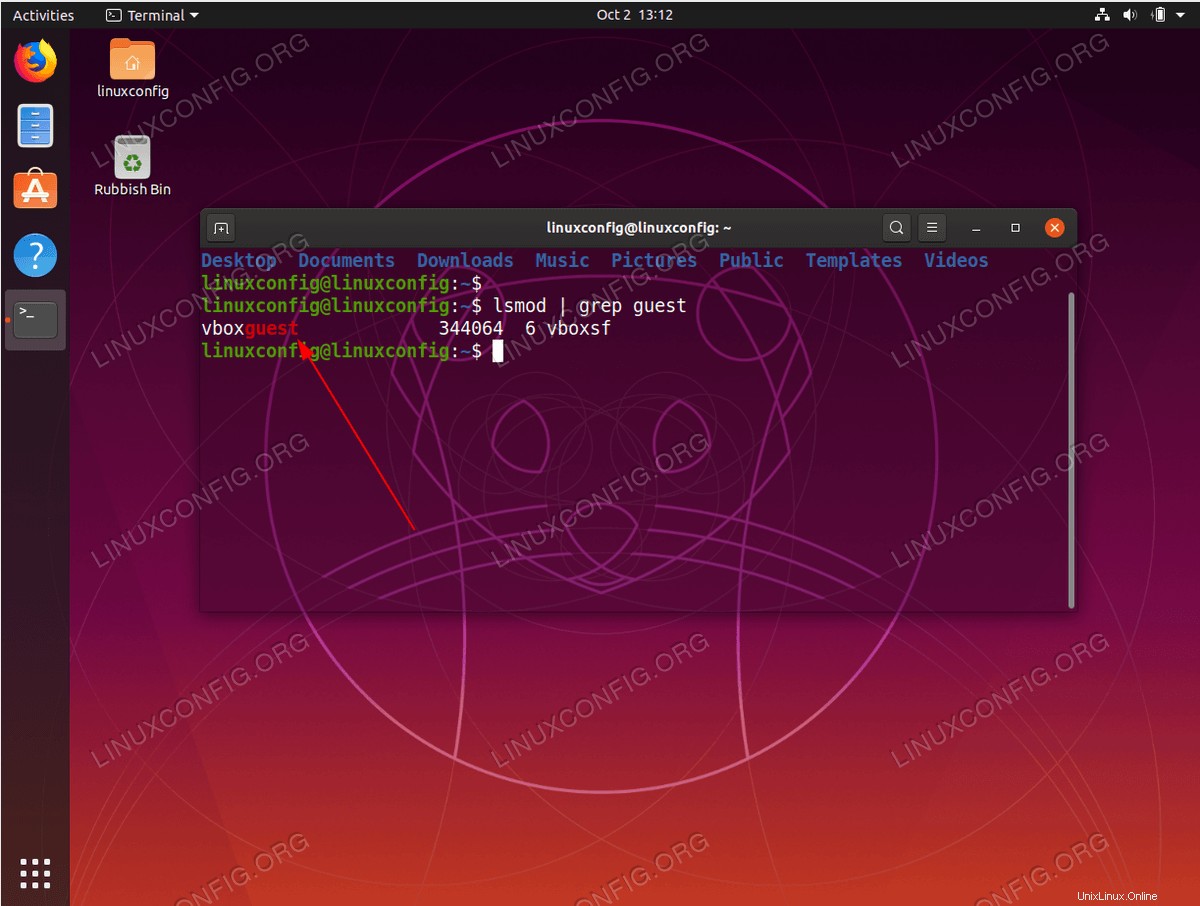 Ubuntu 19.10EoanErmineでのVirtualboxゲストの追加
Ubuntu 19.10EoanErmineでのVirtualboxゲストの追加 使用されるソフトウェア要件と規則
| カテゴリ | 使用する要件、規則、またはソフトウェアバージョン |
|---|---|
| Ubuntu 19.10 Eoan Ermine Linux | |
| N / A | |
rootまたはsudoを介したLinuxシステムへの特権アクセス コマンド。 | |
# –指定されたLinuxコマンドは、rootユーザーとして直接、またはsudoを使用して、root権限で実行する必要があります。 コマンド$ –特定のLinuxコマンドを通常の非特権ユーザーとして実行する必要があります |
Ubuntu 19.10 EoanErmine8にVirtualboxゲスト追加機能をインストールする方法ステップバイステップの説明
- Ubuntu19.10にVirtualboxゲスト追加機能をインストールする最も簡単な方法EoanErmineは、標準のUbuntuリポジトリから次のパッケージをインストールすることです。
$ sudo apt install virtualbox-guest-utils virtualbox-guest-dkms virtualbox-guest-x11
- すべて完了しました。仮想マシンを再起動します:
$ sudo reboot
- Virtualboxゲストの追加を確認します:
$ lsmod | grep guest